文章详情页
win10系设置锁屏幻灯片时长的方法
浏览:144日期:2023-03-27 08:37:47
在使用win10系统的时候我们可以设置锁屏幻灯片功能,在电脑的状态为锁屏状态的时候就会自动播放这个幻灯片内容,这样的话可以让电脑保持待机的状态,在幻灯片中也可以设置轮流切换的图片,如果用户设置锁屏的时间比较久的话,可以设置幻灯片播放的时间长度,只是一些用户还没有使用过这个设置功能,不知道要如何操作进行设置,那么在接下来的教程中小编就跟大家分享一下win10系统设置锁屏幻灯片时长的具体操作方法吧,感兴趣的朋友赶紧一起来看看这篇教程,希望能够帮助到大家。
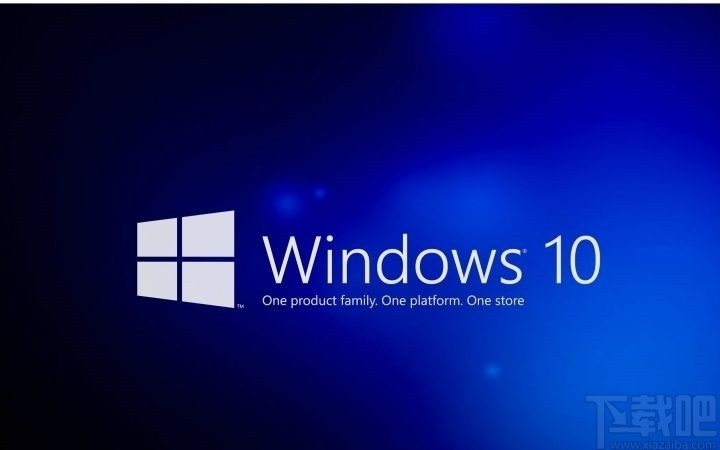
1.首先第一步我们打开系统设置界面之后,在这个系统设置界面中,找到个性化这个选项点击进入到其中。
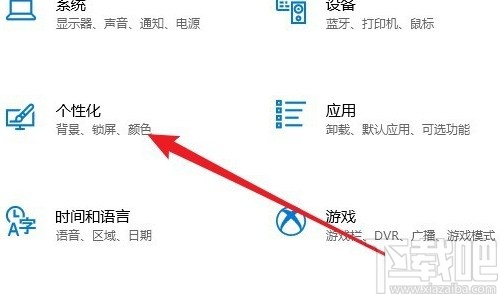
2.点击进入到个性化设置界面之后,接下来就需要找到界面左边的这个锁屏界面选项,如下图中所示,然后我们点击进去。
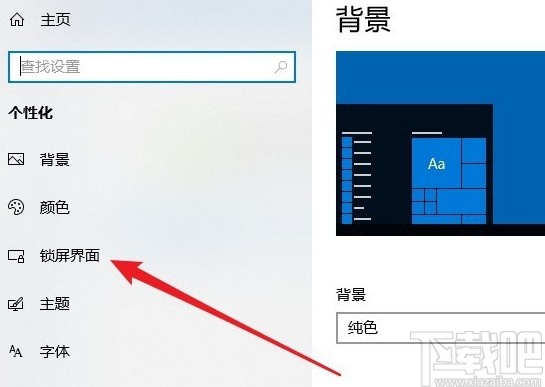
3.点击进入到这个锁屏界面设置模块之后,我们可以看到背景设置选项,点击下拉列表,选择为幻灯片放映这个选项。

4.接下来找到下方的“高级幻灯片放映设置”这个选项之后,点击进入到其中,如下图中所示。
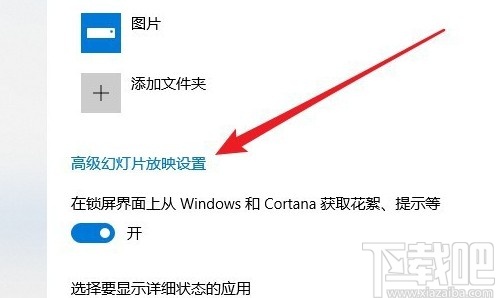
5.点击进入到这个高级幻灯片放映设置界面之后可以看到下图中箭头指向的这个设置选项,点击它的下拉列表。
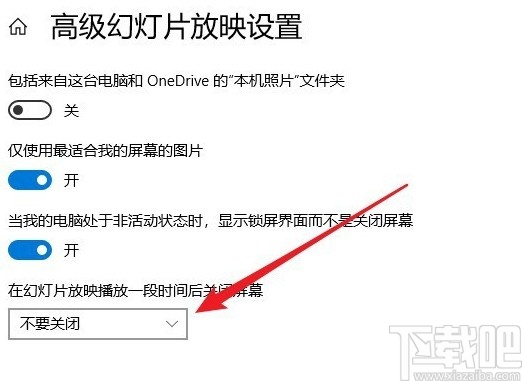
6.最后点击下拉列表之后就可以根据自己的需求来选择想要设置的时长了,有30分钟、1小时、3小时选项,还可以设置不关闭。
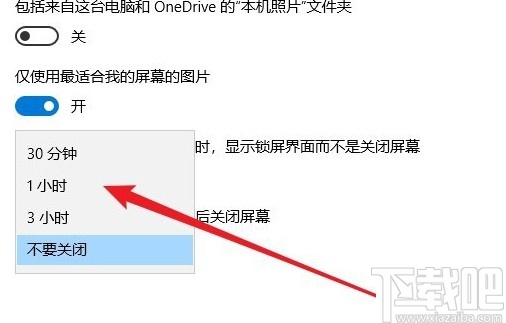
使用上述教程中的操作方法我们就可以在win10系统中设置锁屏幻灯片的时长了,还不知道要如何操作的朋友赶紧试一试这个方法吧,希望能帮到大家。
相关文章:
排行榜

 网公网安备
网公网安备